Монитор – один из ключевых компонентов компьютера, отвечающий за отображение графической информации. Когда возникают проблемы с монитором, это может сильно затруднить использование компьютера или даже сделать его непригодным для работы. В таких случаях важно знать, как проверить монитор без компьютера, чтобы определить причину неисправности и принять меры по ее устранению.
Существует несколько простых методов, которые помогут вам проверить монитор самостоятельно, без подключения к компьютеру. Начните с проверки соединений и кабелей. Убедитесь, что монитор правильно подключен к розетке и что все кабели сидят плотно. Если проблемы с отображением сохраняются, посмотрите на экран. Есть ли на нём видимые дефекты – пятна, полосы или его поверхность царапана? Если да, то возможно, вам понадобится ремонт или замена монитора.
Если внешний вид монитора в порядке, а проблемы с отображением все равно сохраняются, можно провести простой тест, нажав на кнопку "Меню" или кнопку выбора режимов на передней панели монитора. Если меню отображается нормально, это может означать, что проблемы с монитором связаны с компьютером или его настройками. Если меню не отображается или имеет видимые дефекты, скорее всего, причина кроется в самом мониторе.
Как проверить монитор без компьютера

1. Проверьте питание
Первой вещью, которую следует проверить, является подключение монитора к сети питания. Убедитесь, что шнур питания надежно вставлен в розетку и в монитор. Если есть переключатель питания, убедитесь, что он включен.
2. Проверьте подсветку
Если монитор подключен к питанию, но экран остается темным, возможно, проблема в подсветке. Проверьте, работает ли индикатор подсветки на мониторе. Если он горит, это значит, что подсветка в порядке. Если нет, проверьте кабель подключения и попробуйте заменить его.
3. Проверьте наличие образа
Если подсветка работает, но на экране все равно отсутствует изображение, проверьте разъемы подключения. Убедитесь, что кабели вставлены на мониторе и на источнике сигнала. Попробуйте использовать другой кабель или переключить разъемы, чтобы исключить возможность проблемы с подключением.
4. Проверьте наличие цвета
Если на экране присутствует изображение, но оно отображается только черно-белым, возможно, проблема в настройках цвета. В этом случае, проверьте настройки цвета на мониторе и убедитесь, что они настроены в соответствии с вашими предпочтениями.
5. Проверьте кнопки управления
Если никаких проблем с подключением или настройками цвета не обнаружено, но монитор все еще не работает, проверьте кнопки управления на корпусе монитора. Проверьте, не защелкились ли они. Периодически кнопки могут застревать или не работать из-за пыли или механического повреждения. Если это так, попробуйте аккуратно очистить или отремонтировать эти кнопки.
Если все вышеперечисленные методы не помогли восстановить работу монитора, рекомендуется обратиться к специалисту для проведения более тщательной диагностики и возможного ремонта.
Методы проверки монитора без компьютера

1. Проверка на наличие питания
Первым делом нужно убедиться, что монитор подключен к электрической сети и включен. Проверьте, включается ли индикатор питания на передней панели монитора. Если индикатор не светится, возможно, проблема в блоке питания монитора или кабеле питания.
2. Проверка соединения кабеля
Убедитесь, что кабель монитора надежно подключен к разъему видео на задней панели монитора и к источнику сигнала, такому как ноутбук, планшет или DVD-плеер. Проверьте визуально целостность кабеля на предмет повреждений или разъединения.
3. Проверка наличия изображения
Включите монитор и обратите внимание на отображаемое изображение. Проверьте, есть ли какой-либо визуальный дефект, такой как мерцание, вертикальные или горизонтальные полосы, искажения или пиксели. Если есть проблемы с изображением, возможно, монитор требует починки или замены.
4. Проверка звука
Если ваш монитор имеет встроенные динамики, проверьте работу звука. Включите аудиофайл или видео с звуком и убедитесь, что звук воспроизводится через динамики монитора. Если звук не работает, возможно, проблема в настройках звука или аудио-портах монитора.
5. Проверка кнопок управления
Протестируйте работу всех кнопок управления на передней панели монитора. Убедитесь, что все клавиши нажимаются легко и отзываются. Проверьте, активируются ли функции настройки яркости, контрастности или насыщенности.
6. Проверка режимов работы
Используйте меню настроек монитора для проверки различных режимов работы, таких как режим "Игра", "Кино" или "Графика". Убедитесь, что выбранный режим работает правильно и соответствует вашим требованиям.
7. Проверка наличия битых пикселей
С помощью специальных программ или онлайн-сервисов, таких как "Badpixelcheck" или "PixelHealer", проверьте монитор на наличие битых пикселей. Разноцветные или мигающие точки на экране могут указывать на проблемы с пикселями монитора.
8. Проверка наличия попиксельных неисправностей
Используйте тестовые изображения с шахматной доской или цветовыми блоками для проверки наличия попиксельных неисправностей, таких как застрявшие или мерцающие пиксели. Если обнаружены такие проблемы, монитор может потребовать замены или ремонта.
Важно: Эти методы могут помочь выявить некоторые основные проблемы с монитором, но они не заменяют комплексную диагностику и ремонт профессионалами. Если у вас остаются сомнения или проблемы с монитором, лучше обратиться к специалисту.
Необходимые инструменты для проверки монитора
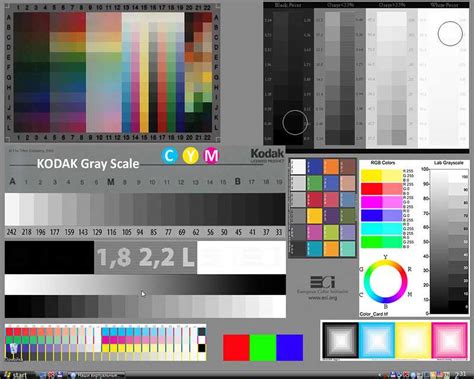
Для проверки монитора без компьютера вам потребуются следующие инструменты:
- Тестовое изображение: можно воспользоваться специальными тестовыми картинками, которые включают в себя разнообразные цвета и шкалы. Такие изображения помогут вам определить возможные проблемы с цветопередачей, яркостью, контрастностью и геометрией изображения на экране.
- Фоновое изображение: для проверки наличия битых пикселей можно использовать простое однородное изображение, такое как чисто белый или чисто черный экран. Такие изображения позволят заметить даже малейшие дефекты на мониторе.
- Магнит: для проверки наличия магнитных полей, которые могут искажать изображение на экране, вы можете использовать магнит. Поместите его рядом с монитором и следите за возможными искажениями на экране.
- Мерный прибор: для измерения яркости и контрастности монитора вам понадобится мерный прибор, такой как калибратор или фотометр. Он поможет вам определить точные значения параметров экрана и сравнить их с рекомендуемыми.
Помимо этих инструментов, также рекомендуется следить за атмосферными условиями в помещении, где находится монитор, так как они могут также влиять на качество отображения.
Рекомендации по проверке монитора
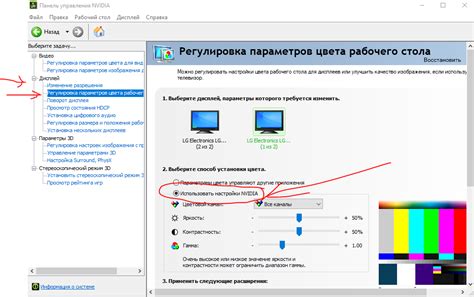
При проверке монитора без компьютера можно использовать несколько простых методов, которые помогут определить его работоспособность.
1. Проверка на работу
Подключите монитор к электрической розетке и включите его. Если на экране появляется изображение, значит монитор работает. Если ничего не происходит, проверьте подключение к электрической сети и повторите попытку.
2. Проверка на наличие дефектов
Осмотрите экран монитора на наличие трещин, царапин или других видимых повреждений. Также обратите внимание на равномерность подсветки и наличие пикселей, которые постоянно горят или не горят.
Для более детальной проверки можете использовать специальные тестовые картинки, которые помогут выявить мелкие дефекты, такие как дребезг экрана, пятна или искажения цветов.
3. Проверка на отзывчивость
Рекомендуется проверить отзывчивость кнопок на передней панели монитора, а также наличие и функциональность разъемов на задней панели. Это позволит удостовериться в корректной работе управляющих элементов и подключений.
4. Проверка на подключение
Если у вас есть возможность, подключите монитор к источнику входного сигнала (например, ноутбуку или DVD-плееру) и проверьте, появится ли изображение. Это поможет проверить работу разъемов и наличие поддержки различных видов входного сигнала.
Памятка: перед тем, как производить подключение, обязательно выключите источник питания устройства.
5. Проверка на наличие шумов
Если монитор работает, обратите внимание на наличие артефактов на экране, таких как мерцание, горизонтальные или вертикальные полосы, шумы и т. д. Это могут быть признаки проблем с контактами, антенной или другими элементами монитора.
С помощью этих рекомендаций можно проверить монитор на основные параметры его работы и определить его исправность. Подобная проверка особенно полезна при покупке бу монитора или перед продажей своего устройства. В случае обнаружения проблем рекомендуется обратиться к специалистам или сервисному центру для более детальной диагностики и ремонта.
Как проверить работу режимов монитора без компьютера

Чтобы проверить работу режимов монитора без компьютера, следует использовать встроенное меню настройки монитора. Вот простой и эффективный метод для этого:
Шаг 1: Включите монитор и нажмите кнопку питания, чтобы войти в режим ожидания. Затем нажмите и удерживайте кнопку "Меню" или "Ок" на мониторе в течение нескольких секунд.
Шаг 2: С помощью стрелочек на мониторе выберите пункт "Источник" или "Вход" в меню и нажмите кнопку "Меню" или "Ок", чтобы выбрать его.
Шаг 3: Выберите режим, который вы хотите проверить, например, HDMI, DVI или VGA. Затем нажмите кнопку "Меню" или "Ок", чтобы выбрать этот режим.
Шаг 4: Если у вас нет соответствующего источника сигнала (например, компьютера), монитор может показывать сообщение об ошибке или входить в режим ожидания.
Примечание: Если у вас есть специальные требования или вопросы относительно работы режимов монитора, рекомендуется обратиться к руководству пользователя или связаться с производителем монитора для получения дополнительной информации и консультации.
Как проверить геометрию изображения на мониторе без компьютера

Существует несколько способов проверки геометрии изображения на мониторе без компьютера:
- Включите монитор и дождитесь его прогрева. Затем откройте черно-белое изображение или шахматную доску на мониторе.
- Придите в равноудаленную точку от монитора, чтобы увидеть его под углом около 90 градусов. Обратите внимание на любые искажения, их форму и размер.
- Оцените горизонтальные и вертикальные линии на мониторе. Они должны быть прямыми и не иметь изгибов. Если линии кривые или чередуются с выпуклостью или вогнутостью, это может свидетельствовать о проблеме с геометрией.
- Проверьте углы изображения на мониторе. Углы должны быть прямыми и не иметь изгибов или искажений. Если углы выглядят неровно, это может быть признаком проблемы с геометрией.
- Если у вас есть возможность, сравните геометрию изображения на вашем мониторе с другим монитором или с помощью тестового диска с изображениями различных геометрических фигур.
Если вы заметили какие-либо искажения или проблемы с геометрией изображения на вашем мониторе, обратитесь к специалисту или производителю монитора для решения проблемы. Неправильная геометрия изображения может снижать качество просмотра, поэтому важно своевременно исправлять любые проблемы.
Как проверить цветовую гамму на мониторе без компьютера
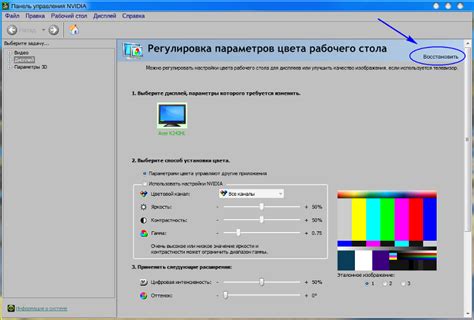
Проверка цветовой гаммы на мониторе без компьютера может показаться сложной задачей, однако существует несколько простых способов, которые помогут вам справиться с этой задачей.
1. Используйте тестовые изображения. Некоторые мониторы имеют встроенные тесты цветовой гаммы, которые позволяют вам проверить насыщенность и точность цветов. Обычно они активируются через меню монитора и включают в себя различные цветовые полосы и прямоугольники. Ориентируйтесь по цветам и убедитесь, что они соответствуют действительности.
2. Используйте цветовые таблицы. Некоторые производители мониторов предоставляют цветовые таблицы, которые можно распечатать и использовать для проверки цветовой гаммы. Представленные в таблице цвета должны быть четкими и насыщенными, без каких-либо искажений или оттенков.
3. Проверьте цветовую палитру. Если у вас есть возможность изменить цветовую палитру на мониторе, попробуйте использовать различные комбинации цветов и проверьте их на точность воспроизведения. Убедитесь, что все цвета отображаются правильно и соответствуют ожиданиям.
4. Обратите внимание на контрастность. Хорошая контрастность между цветами может быть признаком качественного монитора. Убедитесь, что есть достаточно разницы между светлыми и темными оттенками цветов, чтобы изображения были четкими и разборчивыми.
5. Проверьте наличие дефектов. Визуально осмотрите монитор на наличие каких-либо дефектов, таких как пятна, пиксели или шероховатой поверхности. Это может быть признаком низкого качества монитора или его повреждений.
Помните, что эти методы дают только приблизительное представление о цветовой гамме вашего монитора. Для более точной и профессиональной проверки рекомендуется использовать специализированное оборудование и программное обеспечение.
Как проверить яркость и контрастность монитора без компьютера
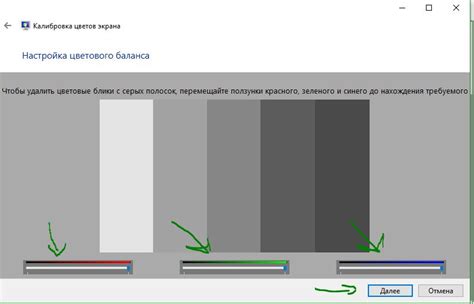
- Включите монитор и дождитесь, пока он полностью прогреется.
- Настройте яркость монитора. Для этого используйте настройки, которые обычно находятся на передней панели монитора или рядом с экраном. Увеличивайте или уменьшайте яркость до тех пор, пока изображение на экране не будет комфортным для ваших глаз.
- Проверьте контрастность монитора. Для этого откройте встроенное в монитор меню настроек, прокрутитесь до параметра контрастности и настройте его. Идеальная контрастность обеспечивает четкость и выразительность изображения.
- Запустите тестовое изображение на мониторе для проверки. Существуют специальные тестовые изображения, которые позволяют оценить яркость и контрастность монитора. Найдите подходящее тестовое изображение в сети, скачайте его на USB-флешку или попробуйте использовать встроенную в монитор функцию тестирования.
После выполнения этих простых шагов вы сможете настроить яркость и контрастность монитора без подключения к компьютеру. Это позволит достичь комфортного отображения изображений и текста на экране, что особенно важно при работе с графикой, фотографиями и видео.



